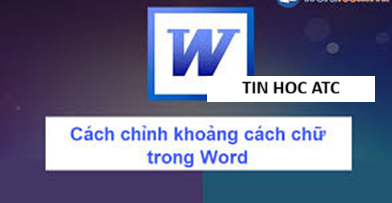Hoc tin hoc van phong tai Thanh Hoa
Vì một lý do nào đó mà máy tính của bạn bị mất Microsoft Office? Bạn đang không biết làm thế nào? Tin học ATC sẽ giúp bạn giải quyết vấn đề này nhé!
1: Sử dụng thanh tìm kiếm của Windows
Nếu thứ mà bạn vô tình xóa đi là shortcut của word hay excel trên màn hình chính của máy tính. Thì biện pháp tìm lại chúng nhanh nhất chính là sử dụng thanh tìm kiếm của windows.
Thông thường thanh tìm kiếm sẽ nằm ở góc dưới bên trái màn hình máy tính của chúng ta. Nếu bạn không nhìn thấy thanh tìm kiếm hoặc biểu tượng của nó. Hãy click chuột phải vào thanh taskbar, sau đó nhấn chọn search và chọn show search box hoặc show search icon.
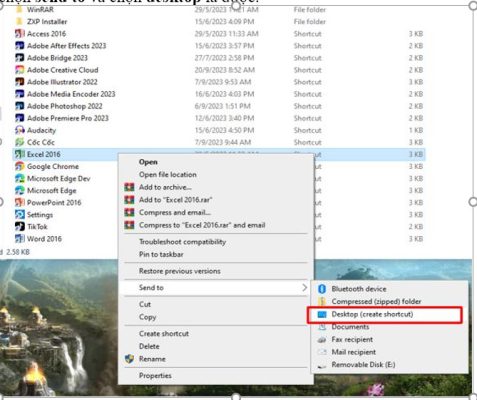
Lúc này bạn chỉ cần nhập từ khóa word hay excel hay tên những phần mềm khác trong bộ công cụ office sao đó nhấn enter. Ngay lập tức, ứng dụng sẽ được khởi chạy. Nếu bạn muốn đưa shortcut ra lại màn hình máy tính, hãy click chuột phải và chọn open file location. Sau đó click chuột phải vào ứng dụng và chọn send to và chọn desktop là được.
Cài lại Microsoft Office
Nếu bạn đã xác định được việc máy tính bị mất Microsoft Office là do bộ công cụ này đã bị gỡ ra khỏi máy tính. Lúc này biện pháp duy nhất mà bạn có thể thực hiện đó chính là cài đặt lại bộ công cụ này. Hiện nay có rất nhiều phương pháp để cài đặt office. Tuy nhiên lời khuyên dành cho mọi người là hãy cài đặt và sử dụng office có bản quyền. Điều này sẽ giúp chúng ta tránh khỏi những rắc rối không đáng có như virus.
Để thực hiện, ta làm như sau:
Bước 1:
Truy cập vào trang web office.com và chọn đăng nhập. Lúc này hãy đăng nhập tài khoản microsoft của bạn. Nếu chưa có, hãy nhấn chọn vào mục tạo tài khoản và thực hiện theo hướng dẫn để tạo tài khoản.
Bước 2:
Khi đã đăng nhập thành công, hãy nhấn chọn vào mục install apps như ảnh mô tả. Sau đó nhấn chọn vào mục microsoft 365 và chọn vị trí lưu file và bắt đầu tải xuống.
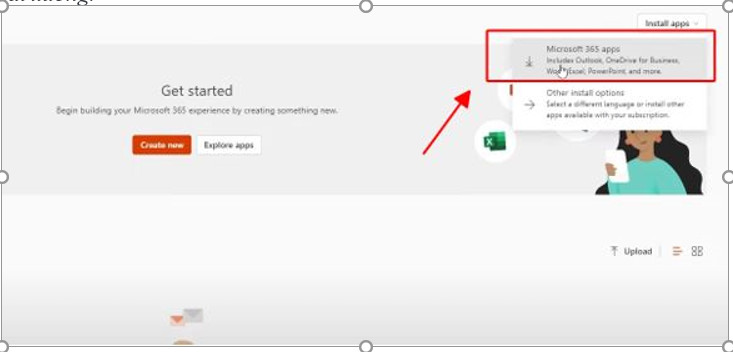
Bước 3:
Khi tải file xong, hãy mở file ra và bắt đầu quá trình cài đặt. Khi quá trình cài đặt thành công, bạn sẽ nhận được thông báo “you’re all set”. Lúc này chúng ta sẽ nhấn chọn vào mục close.
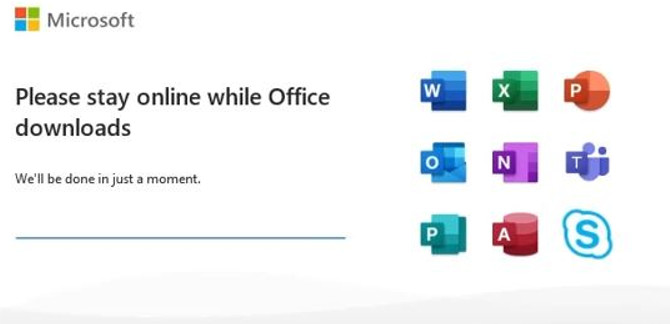
Bước 4:
Bạn thực hiện theo như hướng dẫn ở cách 1 để mở ứng dụng hoặc đưa shortcut của ứng dụng ra màn hình chính. Sau đó khởi chạy ứng dụng mà bạn muốn và nhấn chọn vào phần account
Bước 5:
Tiếp tục nhấn chọn continue sau đó chọn next rồi cuối cùng nhập mật khẩu microsoft của bạn sau đó nhấn chọn sign in. Cuối cùng nhấn chọn done > accept > và cuối cùng nhấn chọn close. Như vậy là chúng ta đã hoàn tất việc tải và cài đặt bộ công cụ office trên máy tính của mình.
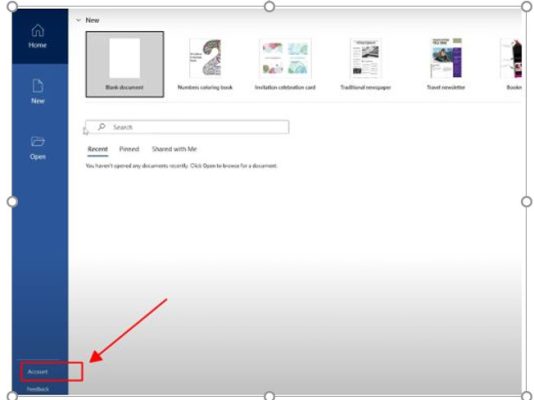
Thêm một thông tin dành cho những ai đang thắc mắc là gỡ office có bị mất dữ liệu không. Câu trả lời là nếu trước khi gỡ office, bạn đã lưu lại dữ liệu trên máy tính của mình. Thì lúc này dù bạn có gỡ office đi chăng nữa thì dữ liệu cũng sẽ không bị mất đi.
Trên đây là bài viết hướng dẫn cách khắc phục lỗi máy bị mất Microsoft Office, tin học ATC cảm ơn các bạn đã quan tâm bài viết!
Chúc các bạn thành công!

TRUNG TÂM ĐÀO TẠO KẾ TOÁN THỰC TẾ – TIN HỌC VĂN PHÒNG ATC
DỊCH VỤ KẾ TOÁN THUẾ ATC – THÀNH LẬP DOANH NGHIỆP ATC
Địa chỉ:
Số 01A45 Đại lộ Lê Lợi – Đông Hương – TP Thanh Hóa
( Mặt đường Đại lộ Lê Lợi, cách bưu điện tỉnh 1km về hướng Đông, hướng đi Big C)
Tel: 0948 815 368 – 0961 815 368

Lớp đào tạo tin học văn phòng thực hành tại Thanh Hóa
Lớp đào tạo tin học văn phòng thực hành ở Thanh Hóa